Περιεχόμενα
- Τι είναι οι Αυτόματες ενημερώσεις εφαρμογών;
- Ιστορικό της Apple με αυτόματες ενημερώσεις
- Συνήθεις ερωτήσεις σχετικά με την αυτόματη ενημέρωση
- Η ενημέρωση μου κόλλησε στη μέση, Τι μπορώ να κάνω;
-
Δεν μπορώ να βρω την αυτόματη ενημέρωση με το iOS 9.3;
- Σχετικές αναρτήσεις:
Τι είναι οι Αυτόματες ενημερώσεις εφαρμογών;
Οι αυτόματες ενημερώσεις για τα Microsoft Windows υπάρχουν εδώ και σχεδόν 15 χρόνια και θεωρούνται ένα κρίσιμο χαρακτηριστικό. Καθώς το λειτουργικό σύστημα της Microsoft ήταν το πιο δημοφιλές λειτουργικό σύστημα, δεχόταν επίσης διάφορες επιθέσεις χάκερ. Ως αποτέλεσμα, η Microsoft ξεκίνησε αυτή τη διαδικασία Αυτόματων ενημερώσεων στο λειτουργικό σύστημα, ώστε να μπορεί να εφαρμόσει κρίσιμες ενημερώσεις κώδικα ασφαλείας.
Με την αυξανόμενη δημοτικότητα των υπολογιστών και των συσκευών της Apple, η Apple προσπαθεί επίσης να παραμείνει μπροστά από την καμπύλη όταν πρόκειται για την εφαρμογή αναβαθμίσεων ασφαλείας στο Mac OS καθώς και για ενημερώσεις στο Ios, είναι λειτουργικό σύστημα για iPhone και iPad.
Η βασική ιδέα πίσω από αυτή τη δυνατότητα είναι ότι μπορείτε να παραμένετε συγχρονισμένοι σε όλες τις συσκευές Apple σας. Όλο το νέο περιεχόμενο που αγοράζετε από το App Store, για παράδειγμα, θα διατηρηθεί σε συγχρονισμό σε όλες τις συσκευές σας, εάν επιτρέψετε στη συσκευή να χρησιμοποιεί τη λειτουργία Αυτόματης ενημέρωσης.
Ενεργοποιώντας τη λειτουργία Αυτόματη ενημέρωση, διασφαλίζει αυτόματα ότι όλες οι εφαρμογές σας που έχετε αγοράσει διατηρούνται σε συγχρονισμό με τις πιο πρόσφατες αναβαθμίσεις. Διασφαλίζει επίσης ότι όταν η Apple δημοσιεύει σημαντικές ενημερώσεις κώδικα ασφαλείας, αυτές εφαρμόζονται στις συσκευές σας.
Ιστορικό της Apple με αυτόματες ενημερώσεις
Στον κόσμο των συσκευών Ios, η δυνατότητα αυτόματης ενημέρωσης εισήχθη με το Ios 7 και έγινε διαθέσιμη για Mac με την έκδοση Mavericks του λειτουργικού συστήματος. Στο Ios 9, η Apple έκανε βελτιώσεις στη δυνατότητα αυτόματης ενημέρωσης που σχετίζονται ιδιαίτερα με τις ενημερώσεις Ios της Apple.
Σας παρασχέθηκε η επιλογή Εγκατάσταση τώρα ή Εγκατάσταση αργότερα μαζί με μια βολική δυνατότητα "Εγκατάσταση απόψε".
Η Apple παρέχει επίσης άλλες βολικές λειτουργίες για να ενθαρρύνει τους χρήστες να ενημερώσουν το Ios τους, για παράδειγμα, έχει μειωθεί το ποσό του ελεύθερου χώρου που απαιτείται για την εγκατάσταση ενημερώσεων στη συσκευή, από 4,6 gigabyte για iOS 8 έως 1,3 gigabyte για iOS 9.x
Συνήθεις ερωτήσεις σχετικά με την αυτόματη ενημέρωση
Μια ερώτηση που μας κάνουν συχνά γύρω από αυτήν τη δυνατότητα είναι αν είναι δυνατή η επιλεκτική εφαρμογή αυτής της επιλογής στις διαθέσιμες εφαρμογές. Δυστυχώς η απάντηση είναι Όχι. Δεν μπορείτε να επιλέξετε συγκεκριμένες εφαρμογές για να λαμβάνετε αυτόματες ενημερώσεις, ενώ οι άλλες εφαρμογές παραμένουν μη αυτόματες. Αυτή παρέμεινε μια από τις μεγαλύτερες επικρίσεις με αυτό το χαρακτηριστικό. Πρέπει είτε να απενεργοποιήσετε τις αυτόματες ενημερώσεις εφαρμογών για όλες τις εφαρμογές σας είτε να εγκαταστήσετε μη αυτόματα ενημερώσεις για όλες
Λάβετε επίσης υπόψη ότι εάν χρησιμοποιείτε Οικογενειακή κοινή χρήση ενεργοποιήστε τις Αυτόματες λήψεις, το περιεχόμενο που αγοράζεται από άλλα μέλη της οικογένειάς σας δεν θα γίνεται αυτόματα λήψη στις συσκευές σας. Περιεχόμενο μόνο αυτό αγοράζετε με το Apple ID σας λήψεις αυτόματα.
Εάν το iPhone, το iPad ή το iPod touch σας έχει σύνδεση στο Διαδίκτυο και ενεργοποιήσετε τις Ειδοποιήσεις Push, το περιεχόμενό σας γίνεται αυτόματα λήψη στη συσκευή σας. Σε μια συσχετισμένη συσκευή που δεν υποστηρίζει ειδοποιήσεις Push, το περιεχόμενό σας εμφανίζεται αυτόματα στην ουρά λήψης του iTunes. Μπορείτε να κάνετε μη αυτόματη λήψη του περιεχομένου στο iTunes.
Η ενημέρωση μου κόλλησε στη μέση, Τι μπορώ να κάνω;
Μια άλλη συνηθισμένη ερώτηση σχετικά με αυτήν τη δυνατότητα είναι τι μπορεί να κάνει κάποιος εάν η αυτόματη ενημέρωση διακοπεί για κάποιο λόγο; Μπορείτε να αντιμετωπίσετε αυτό το ζήτημα είτε μέσω της συσκευής σας είτε του υπολογιστή σας χρησιμοποιώντας το iTunes.
- Στο iPhone σας, πατήστε στο iTunes Store και στη συνέχεια Περισσότερο στο κάτω μέρος της οθόνης και στη συνέχεια πατήστε Λήψεις
- Εάν αντιμετωπίζετε το πρόβλημα με ένα iPad, πατήστε Λήψεις
- Πατήστε το μπλε βέλος λήψης δίπλα στο στοιχείο σε παύση/διακοπή για να συνεχιστεί η λήψη στη συσκευή σας
- Εάν για κάποιο λόγο, αυτό δεν επιλύσει το πρόβλημά σας, μπορείτε να κάνετε λήψη της ενημέρωσης στο iTunes στον υπολογιστή σας και στη συνέχεια να τη συγχρονίσετε με τη συσκευή σας iOS.
Όσο βολικό κι αν ακούγεται αυτό το χαρακτηριστικό, έχει ορισμένα μειονεκτήματα. Εάν δεν είστε προσεκτικοί, θα καταλήξει να καταναλώσει το μηνιαίο πρόγραμμα δεδομένων που έχετε. Αυτός είναι ένας από τους κύριους λόγους για τους οποίους ορισμένοι χρήστες θέλουν να ασκήσουν περισσότερο έλεγχο γύρω από αυτήν τη δυνατότητα. Τώρα που οι περισσότεροι πάροχοι προσφέρουν οικονομικά προγράμματα δεδομένων, αυτό μπορεί να μην είναι τόσο μεγάλο πρόβλημα.
Επίσης, εάν είστε ο τύπος που περιμένει πάντα να εγκαταστήσει μια ενημέρωση απλώς και μόνο για να βεβαιωθεί ότι δεν πρόκειται για κατεστραμμένη ενημέρωση που περιέχει ένα κρίσιμο σφάλμα, τότε μάλλον θέλετε να απενεργοποιήσετε τις αυτόματες ενημερώσεις εφαρμογών.
Δεν μπορώ να βρω την αυτόματη ενημέρωση με το iOS 9.3;
Είναι σημαντικό να θυμάστε ότι από προεπιλογή, το ios ενεργοποιεί τις Αυτόματες ενημερώσεις. Εάν θέλετε να απενεργοποιήσετε την αυτόματη ενημέρωση, ακολουθήστε τα παρακάτω βήματα:
Θα βρείτε την επιλογή να απενεργοποιήσετε τις ενημερώσεις στις ρυθμίσεις σας για το iTunes και το App Store.
Ορισμένοι χρήστες ανέφεραν ότι δεν μπορούν να δουν το "iTunes και το App Store" στις Ρυθμίσεις τους. Αυτό θα συμβεί εάν έχετε ενεργοποιήσει τους Περιορισμούς για το App Store στη συσκευή σας.
Βήμα 1. Για να το επαληθεύσετε, πατήστε Ρυθμίσεις > Γενικά > Περιορισμοί
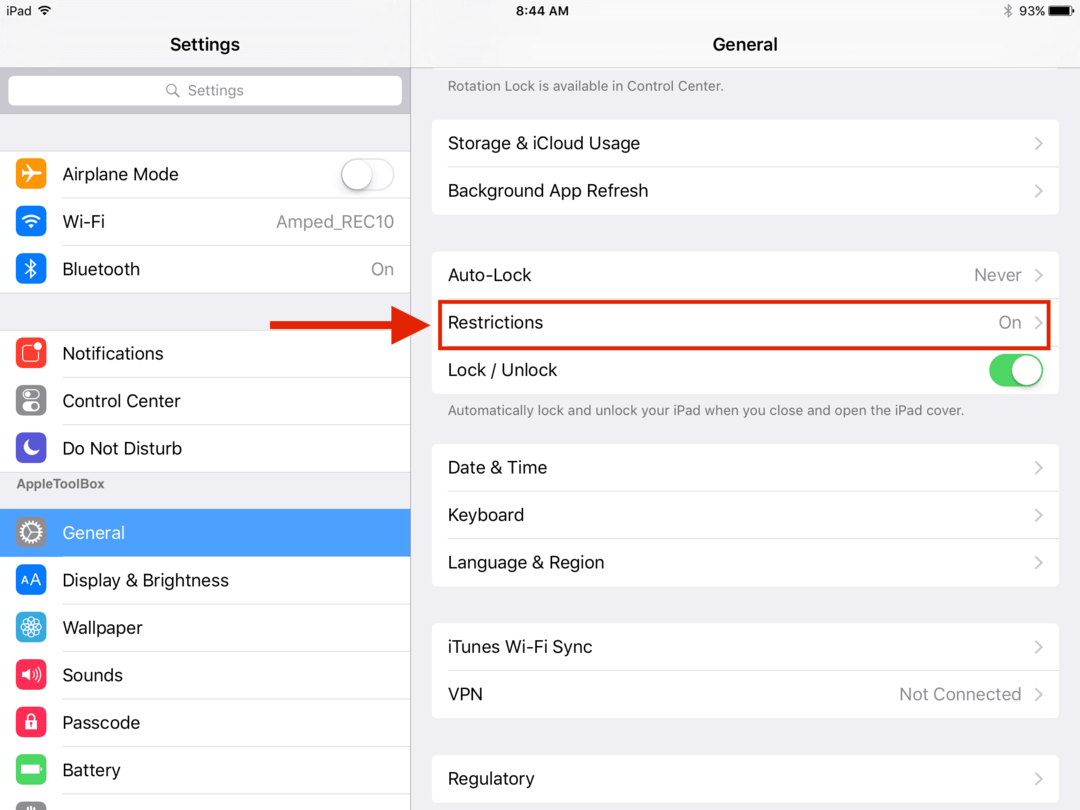
Βήμα 2. Εισαγάγετε τον κωδικό πρόσβασης περιορισμών όταν σας ζητηθεί
Βήμα – 3. Εναλλάξτε το ρυθμιστικό iTunes Store σε Πράσινο
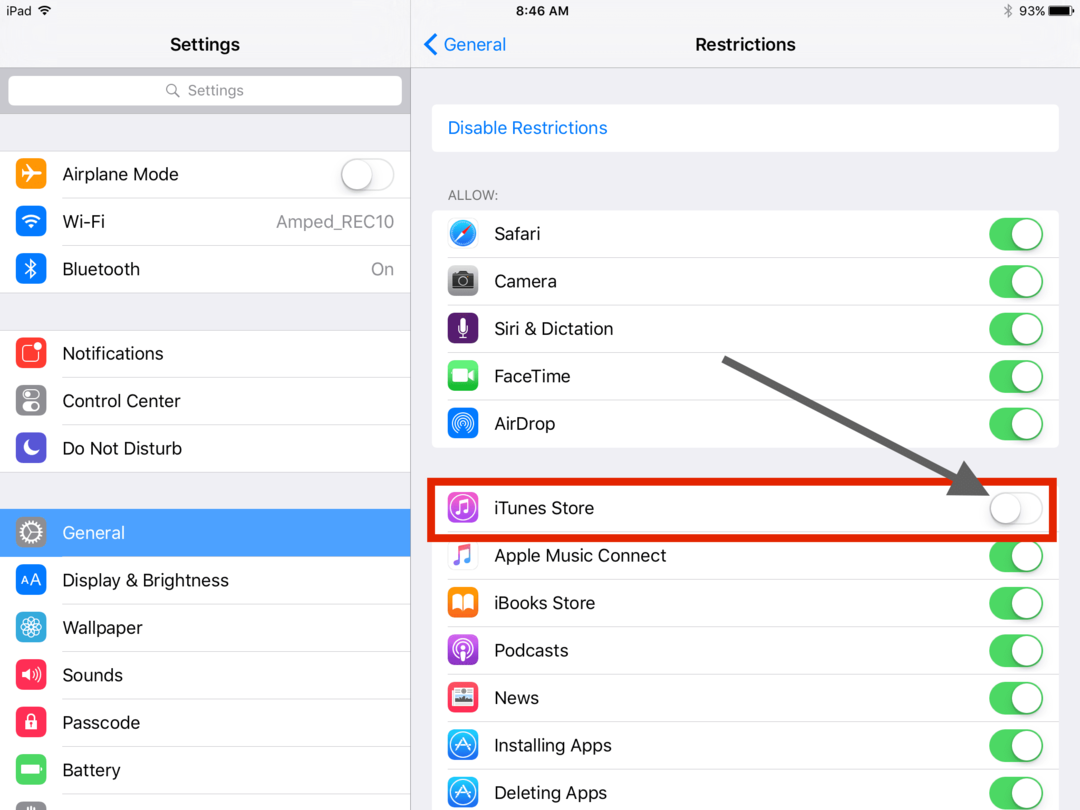
Βήμα – 4. Στη συνέχεια, μεταβείτε στις Ρυθμίσεις και θα μπορείτε να δείτε iTunes και App Store
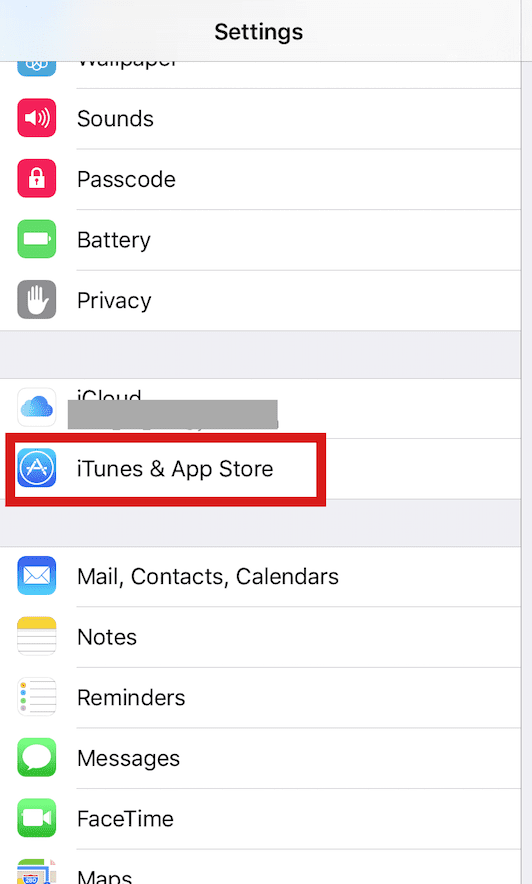
Βήμα – 5. Πατήστε στο iTunes και το App Store και ορίστε τις ενημερώσεις σε OFF.
Αυτό θα απενεργοποιήσει τις προεπιλεγμένες Αυτόματες ενημερώσεις εφαρμογών στη συσκευή σας.
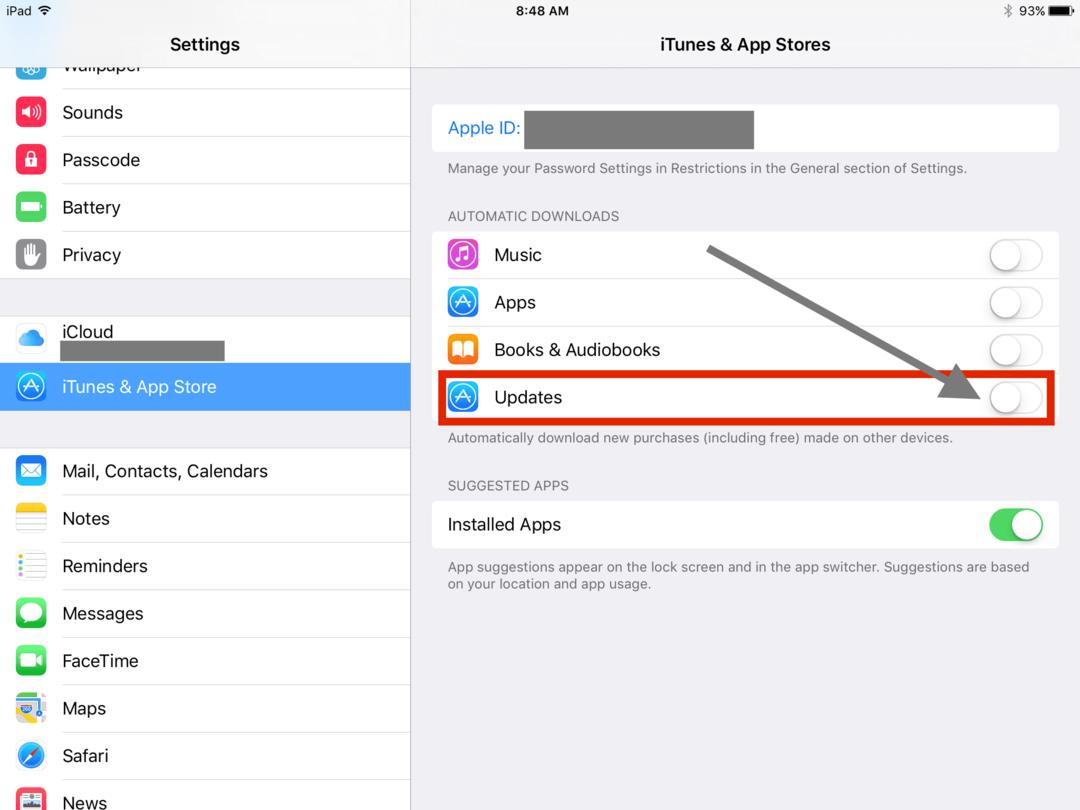
Εάν έχετε οποιεσδήποτε ερωτήσεις, ενημερώστε μας στα σχόλια. Εάν βρήκατε το άρθρο πολύτιμο, μη διστάσετε να το μοιραστείτε με τους φίλους σας.

Με εμμονή με την τεχνολογία από την πρώιμη άφιξη του A/UX στην Apple, ο Sudz (SK) είναι υπεύθυνος για τη διεύθυνση σύνταξης του AppleToolBox. Βρίσκεται έξω από το Λος Άντζελες, Καλιφόρνια.
Η Sudz ειδικεύεται στην κάλυψη όλων των πραγμάτων για το macOS, έχοντας αναθεωρήσει δεκάδες εξελίξεις στο OS X και στο macOS όλα αυτά τα χρόνια.
Σε μια προηγούμενη ζωή, ο Sudz εργάστηκε βοηθώντας εταιρείες του Fortune 100 με τις φιλοδοξίες τους για την τεχνολογία και τον επιχειρηματικό μετασχηματισμό.